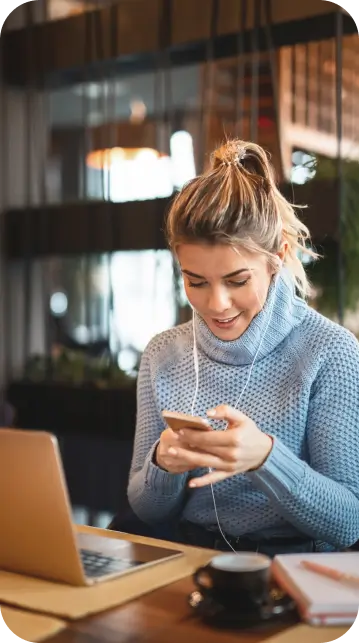Como organizar reembolsos sem perder o controle dos dados
É muito comum no dia a dia das empresas os funcionários pedirem reembolso em relação a:
- Viagens a trabalho,
- Combustível,
- Alimentação,
- Algum valor cobrado ou descontado indevidamente.
- Passagens de Aéreas, Ônibus entre outros,.
Por falta de informação e comunicação é muito comum haver problemas e acontecer do funcionário não conseguir seu reembolso, para ajudarmos a você resolver esse problema, no abas temos um sistema de financeiro que ajuda a gerenciar esses processos de pagamento e recebimento, status das solicitações, além de ter um controle desses dados, como mostra abaixo o passo a passo:
1° passo: Você cadastra seus funcionários no abas, na pagina inicial clique em “Entrar”
2º passo: Nas configurações da Workspace clique em “Gerenciar Usuários”
- Digite o nome ou e-mail do usuário desejado e clique no resultado que irá aparecer;
- Se desejar fornecer acesso a todas as abas desta Área de Trabalho, clique em “Todas as abas”;
- Edite suas permissões em “Permissões de Acesso”, O usuário pode ser um Administrador ou possuir permissões de leitura, escrita, exclusão e alteração. Se o usuário possuir apenas permissão parcial, lembre-se de selecionar a opção de “Leitura” para que ele possa visualizar os dados;
- Clique no ícone “+” para adicioná-lo;
- Salve as configurações clicando no botão “Salvar”.
A visualização de reembolso está separada em duas visões:
- A primeira é referente a visão do Administrador da área de trabalho:

A seguir apresento os campos para organização dos reembolsos :

- Titulo : Nome do seu pedido de reembolso.

- Empresa: Empresa onde você utilizou o serviço.

- Funcionário: Funcionário que está solicitando o reembolso

- Valor: Valor total dos gastos.

- Data: Data da utilização do serviço.

- Nota ou Cupom Fiscal: É um campo para anexar os comprovantes de compras.

- Status: É referente ao status do pedido de reembolso ( esse campo, apenas o Administrador da Área de trabalho pode selecionar, pois ele que tem o controle de aprovação de reembolso).

- Tipo de Despesa: Preencher o tipo da despesa que foi utilizada.

- Data de Pagamento: Data em que a empresa realizará o reembolso.

- Data de Vencimento: É possível aplicar uma fórmula nesse campo para gerar a data de vencimento automaticamente ex(7 dias) após a data do pagamento.

- Descrição: Descrição da despesa que está sendo solicitado o reembolso.

- Data de Emissão: Data que foi emitido o cupom fiscal.

- Forma de Reembolso: (Campo de escolha única) onde se define se reembolso será feito pela empresa ou pelo funcionário.

- Forma de Reembolso: (Campo de escolha única) onde se define se reembolso será feito pela empresa ou pelo funcionário.

- Forma de Reembolso: (Campo de escolha única) onde se define se reembolso será feito pela empresa ou pelo funcionário.
- A segunda visualização é referente a visão dos usuarios que vão preencher o formulario de solicitação de reembolso:

Após preencher o formulário e clicar em “Enviar” esses dados apareceram para o usuário na visualização de planilha, onde o mesmo só tem acesso aos seus próprios reembolsos , enquanto o administrador conseguirá ver todos os reembolsos requisitados por todos os usuários.